Kürzlich hat das Unternehmen ein neues kumulatives Update KB5034122 für die neueste Windows 10-Version 22H2 veröffentlicht, das verschiedene Fehler behebt und Verbesserungen der Sicherheit und Zuverlässigkeit vornimmt. KB5034122 ist ein obligatorisches kumulatives Windows 10-Update, das die Sicherheitsupdates des Januar 2024 Patch Tuesday enthält.
Sie können dieses Update installieren, indem Sie zu Einstellungen > Windows Update > Nach Updates suchen gehen. Leider berichten viele Benutzer, dass KB5034122 mit dem Code 0x80073701 nicht heruntergeladen und installiert werden kann und KB5034441 mit dem Code 0x80070643 nicht installiert werden kann. Im Folgenden finden Sie das entsprechende Forum.
Seit heute habe ich mit zwei lästigen Updates zu tun, die sich weigern, herunterzuladen. Ihre jeweiligen Namen + Fehlernamen sind 0x80070643 (KB5034441) und 0x80073701 (KB5034122). KB5034441 scheint in letzter Zeit am meisten Aufmerksamkeit erregt zu haben, aber es scheint, dass nur ich und ein paar ausgewählte andere gleichzeitig unter dem doppelten Problem 0x80070643 und 0x80073701 leiden.Microsoft
So beheben Sie das Problem, dass KB5034122 nicht heruntergeladen und installiert werden kann
Lösung 1: Überprüfen Sie die Internetverbindung
Ihr Computer muss mit einer stabilen Internetverbindung verbunden sein, um die neuesten Windows-Update-Dateien von den Microsoft-Servern herunterladen zu können. Wenn Windows-Updates mehrere Stunden lang nicht heruntergeladen werden können oder sich nicht installieren lassen, müssen Sie zunächst überprüfen, ob Ihre Internetverbindung einwandfrei funktioniert.
Lösung 2: Windows Update-Problembehandlung ausführen
Die einfachste und schnellste Methode, den Fehler „KB5034122 kann nicht heruntergeladen und installiert werden“ zu beheben, ist die Ausführung der Windows Update-Problembehandlung.
1. Drücken Sie die Tasten Windows + I zusammen, um die Einstellungen zu öffnen.
2. Gehen Sie zu Update & Sicherheit > Problembehandlung > Zusätzliche Problembehandlungen.
3. Klicken Sie auf Windows Update unter dem Abschnitt Problem direkt beheben und dann auf Problembehandlung ausführen.
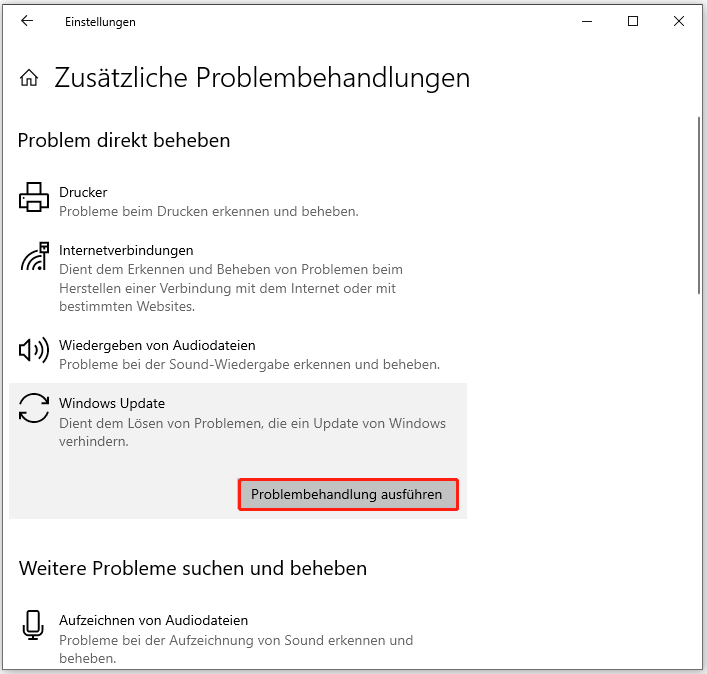
Lösung 3: Deaktivieren Sie vorübergehend die Windows-Sicherheit
Um das Problem „KB5034122 wird nicht heruntergeladen und installiert“ zu beheben, empfiehlt es sich, die Windows-Sicherheitsfirewall zu deaktivieren. Gehen Sie folgendermaßen vor:
1. Geben Sie Windows Sicherheit in das Suchfeld ein und klicken Sie auf Öffnen.
2. Klicken Sie auf die Registerkarte Viren- und Bedrohungsschutz und dann auf die Schaltfläche Einstellungen verwalten.
3. Deaktivieren Sie den Schalter für Echtzeitschutz und Cloudbasierter Schutz.
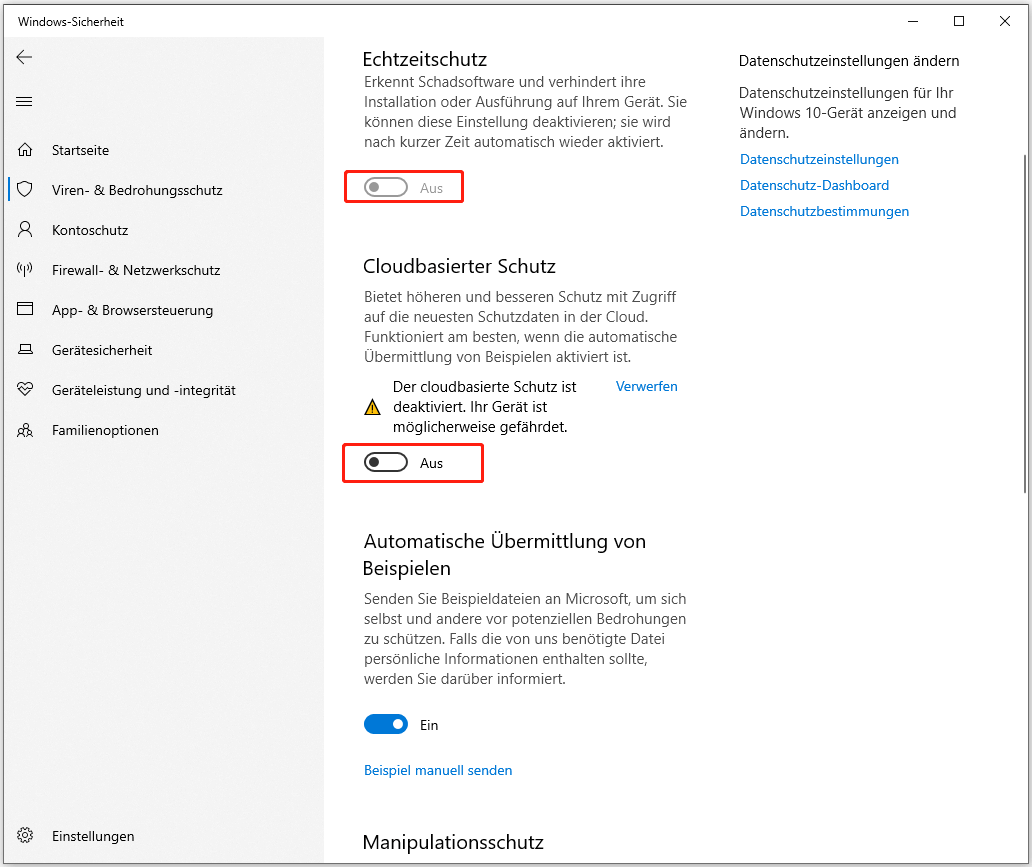
Lösung 4: Führen Sie einen sauberen Start durch
Wenn Sie einen sauberen Boot durchführen, wird Windows mit einem minimalen Satz an Treibern und Startprogrammen gestartet. Dadurch können Softwarekonflikte vermieden werden, die bei der Installation eines Windows-Updates auftreten können.
1. Drücken Sie die Tasten Windows + R gleichzeitig, um das Dialogfeld F zu öffnen. Geben Sie msconfig ein, und klicken Sie auf OK.
2. Gehen Sie dann auf die Registerkarte Dienste. Aktivieren Sie das Kontrollkästchen Alle Microsoft-Dienste ausblenden.
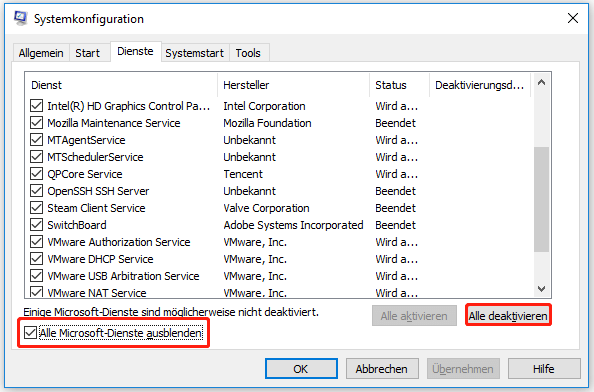
3. Klicken Sie nun auf die Schaltfläche Alle deaktivieren, und klicken Sie auf Übernehmen, um die Änderung zu speichern.
4. Gehen Sie auf die Registerkarte Systemstart und klicken Sie auf Task-Manager öffnen.
5. Wählen Sie auf der Registerkarte Task-Manager die erste aktivierte Anwendung aus und klicken Sie auf Deaktivieren. Hier müssen Sie alle aktivierten Anwendungen nacheinander deaktivieren. Nachdem Sie alle Programme deaktiviert haben, schließen Sie den Task-Manager und klicken Sie auf OK.
Lösung 5: Manuelle Installation von KB5034122
Wenn Sie KB5034122 immer noch nicht installieren können, können Sie den Microsoft Update-Katalog aufrufen, um KB5034122 manuell herunterzuladen und zu installieren.
1. Öffnen Sie Ihren Browser und rufen Sie die offizielle Website des Microsoft Update-Katalogs auf.
2. Geben Sie KB5034122 ein und klicken Sie auf Suchen.
3. Wählen Sie die passende Edition für Ihr System aus und klicken Sie auf Herunterladen.

Sichern Sie die Datei nach der Behebung des Problems
Nachdem Sie das Problem behoben haben, können Sie KB5034122 erfolgreich für Ihr Windows 10 herunterladen und installieren. Bevor Sie fortfahren, sollten Sie Ihre wichtigen Dateien im Voraus sichern, da Sie während des Update-Prozesses auf verschiedene Probleme stoßen können, wie z.B. das Löschen von Dateien durch Windows 10 Updates.
Um diese Arbeit zu erledigen, ist die PC-Backup-Software – MiniTool ShadowMaker ein guter Helfer, der mit Windows 11/10/8/8.1/7 kompatibel ist. Diese Backup-Software bietet eine Testversion, die eine 30-tägige kostenlose Testversion für alle Backup-Funktionen ermöglicht.
MiniTool ShadowMaker TrialKlicken zum Download100%Sauber & Sicher
Letzte Worte
Haben Sie das Problem KB5034122 kann nicht heruntergeladen und installiert werden, während Sie ein Windows 10-Update installieren? Nachdem Sie die oben genannten Methoden ausprobiert haben, sollten Sie das Problem leicht loswerden können.